사용 안내서
-
비디오 프레젠테이션 (New)
-
DemoCreator 시작하기
-
화면 녹화
-
영상 편집
-
오디오 녹음
-
오디오 편집
-
편집 효과
-
내보내기& 공유
-
단축키
FAQs
예약 녹화
2분 안에 이런걸 알려드려요:
- 데모크리에이터로 녹화 예약하는 방법
- 예약 녹화 설정
- 설정 저장 및 녹화 시작
예약 녹화는 특정 시간에 녹화를 시작하고 종료할 수 있도록 지원하며, 설정한 녹화기간이 끝나면 자동으로 녹화 종료됩니다. 다음은 예약 녹화를 설정하는 자세한 단계입니다:
1단계:데모크리에이터를 실행하고 "예약 녹화"를 선택합니다.
데모크리에이터를 실행한 다음 시작 창에서 '예약 녹화'를 선택합니다.
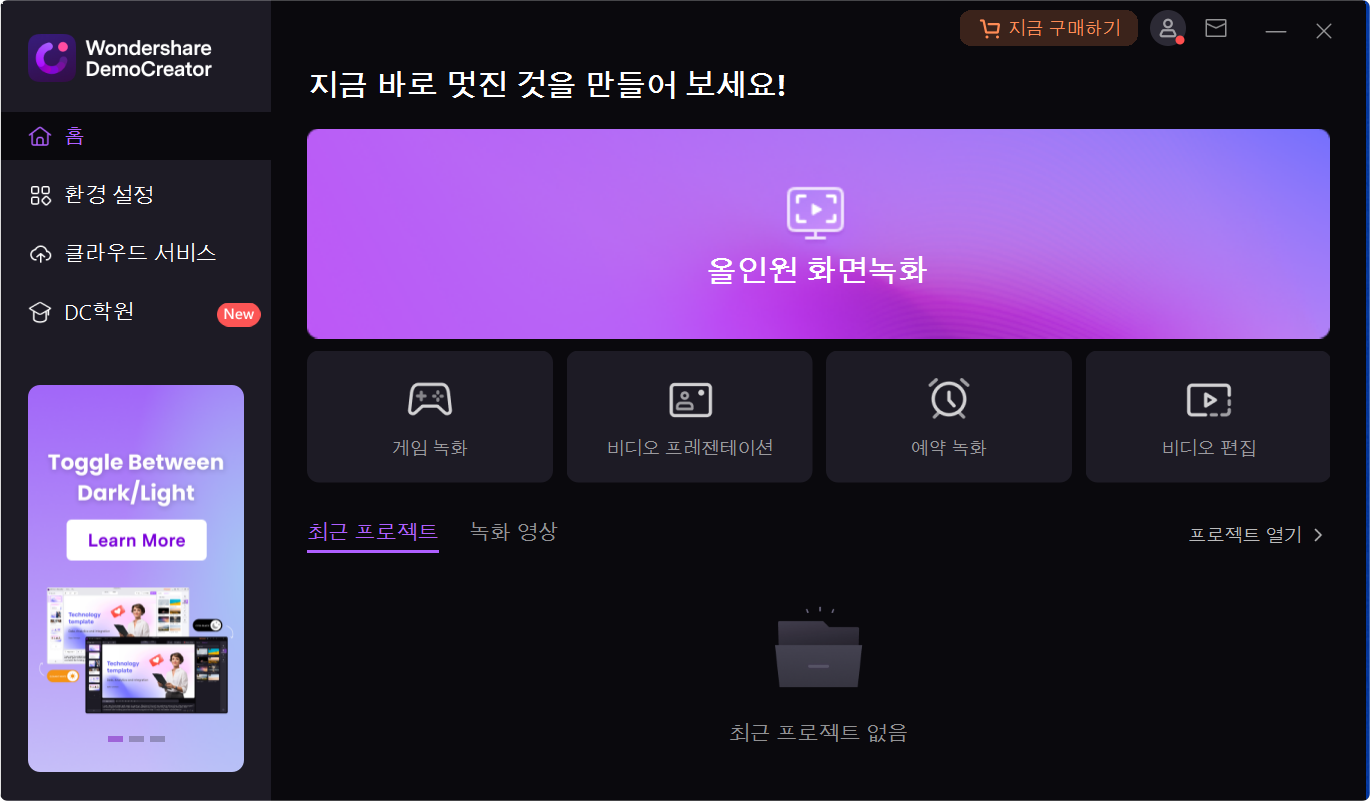
2단계: 예약녹화 설정
녹화 시작/종료 시간을 설정하고 녹화 설정을 추가로 조정하는 등 작업을 진행해야 합니다. 설정 완료되면 '설정 저장'을 클릭합니다.
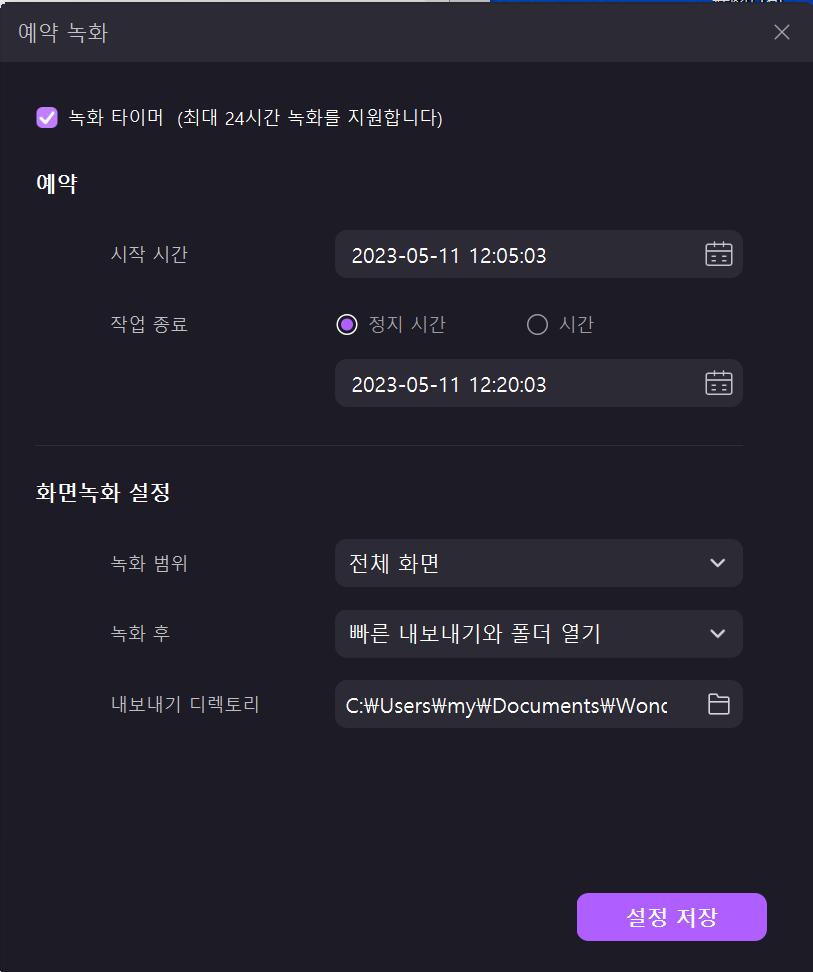
- 시작 시간: 예약된 녹화의 시작 시간을 설정할 수 있습니다.
- 작업 종료: 예약된 녹화의 종료 시간을 설정할 수 있습니다.
- 기간: 녹화의 지속 시간을 설정할 수 있습니다.
- 녹화 영역: 예약 녹화의 녹화 영역을 선택할 수 있는 옵션입니다.
- 녹화 후: 이 옵션을 사용하면 편집기로 넘어갈 건지 바로 출력할 지 선택할 수 있습니다.
3단계:설정저장 및 녹화시작
예약 녹화 설정을 완료했으면 설정 저장을 클릭합니다. 그러면 설정한 시간에 따라 일정 녹화 작업이 자동으로 시작됩니다.
예약 녹화 사용 시 주의 사항
- 예약 녹화 기능은 데모크리에이터가 실행 중일 때만 사용할 수 있습니다.
- 원격 연결이 끊어지면 예약 녹화 기능은 원격 컴퓨터에서 작동하지 않습니다.
- 예약 녹화가 종료되지 않은 상태에서 녹화를 중지하려면 F10 키를 누릅니다.
 철저한 보안성
철저한 보안성
